
自从 ChatGPT 发布以来,我一直在尝试各种不同用途的 AI 工具。在本文中,我将与你分享我认为最好的 AI 工具。我将留下每个工具的简短评论以及链接到完整指南,以助你了解更多信息。以下是笔者认为 10 个最佳的 AI 工具。
1、Anakin.ai
Anakin.ai 是一个一站式 AI 应用平台,包括内容创作、文案、问答、图像生成、视频生成、语音生成、智能 Agent、自动化工作流、自定义 AI 应用等,你可以在 Anakin.ai 中使用 ChatGPT 3.5、ChatGPT 4、Claude 2&3、Stable Diffusion、DALL - E、Gemini 等大语言模型、图像生成模型。
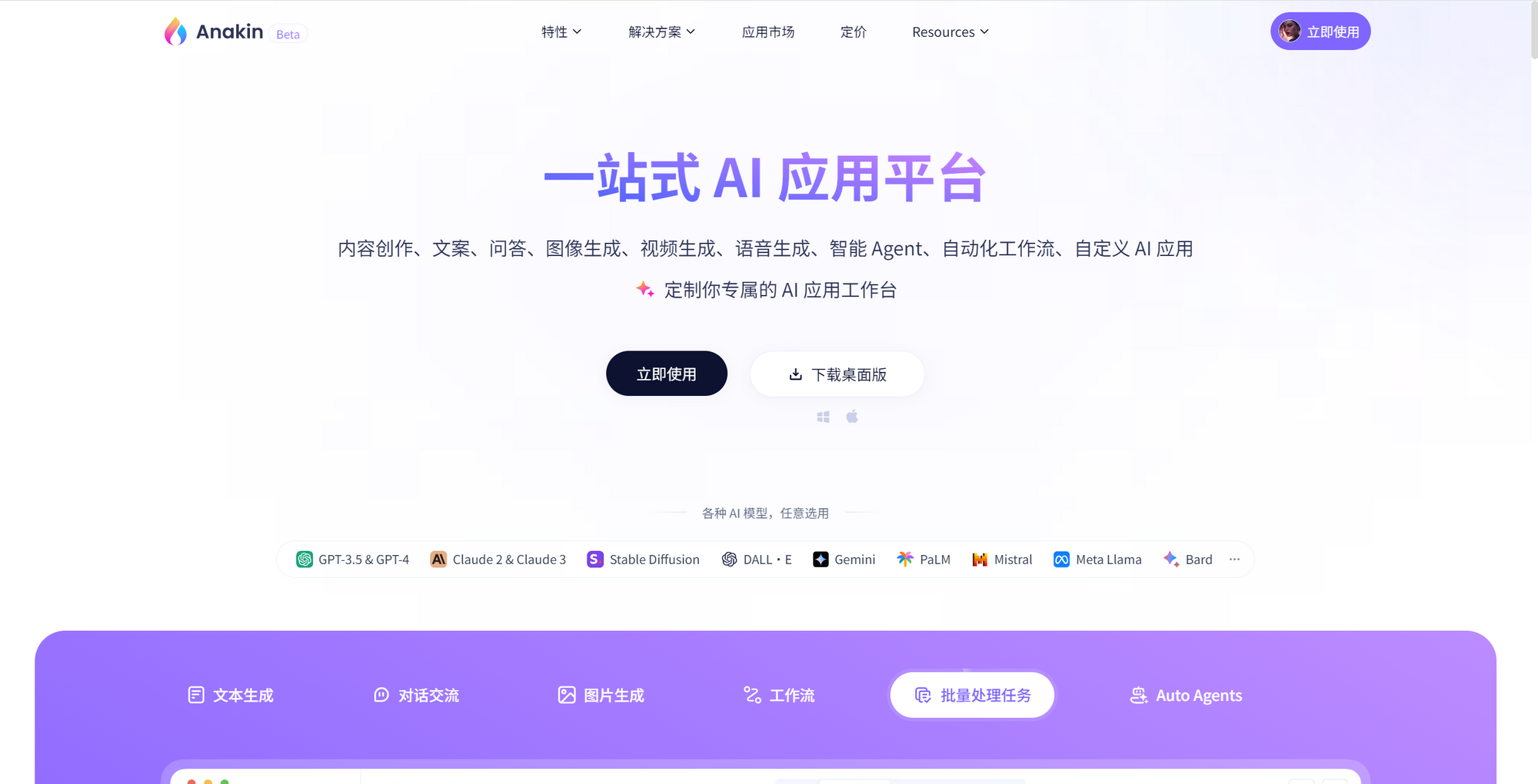
里面内置了 1000+ AI 应用,成千上万的 AI 应用可用于内容生成、问题回答、文档搜索和工作流程自动化等各种场景。可以选择任意一款应用直接使用,也可以根据自己的需要进行定制。
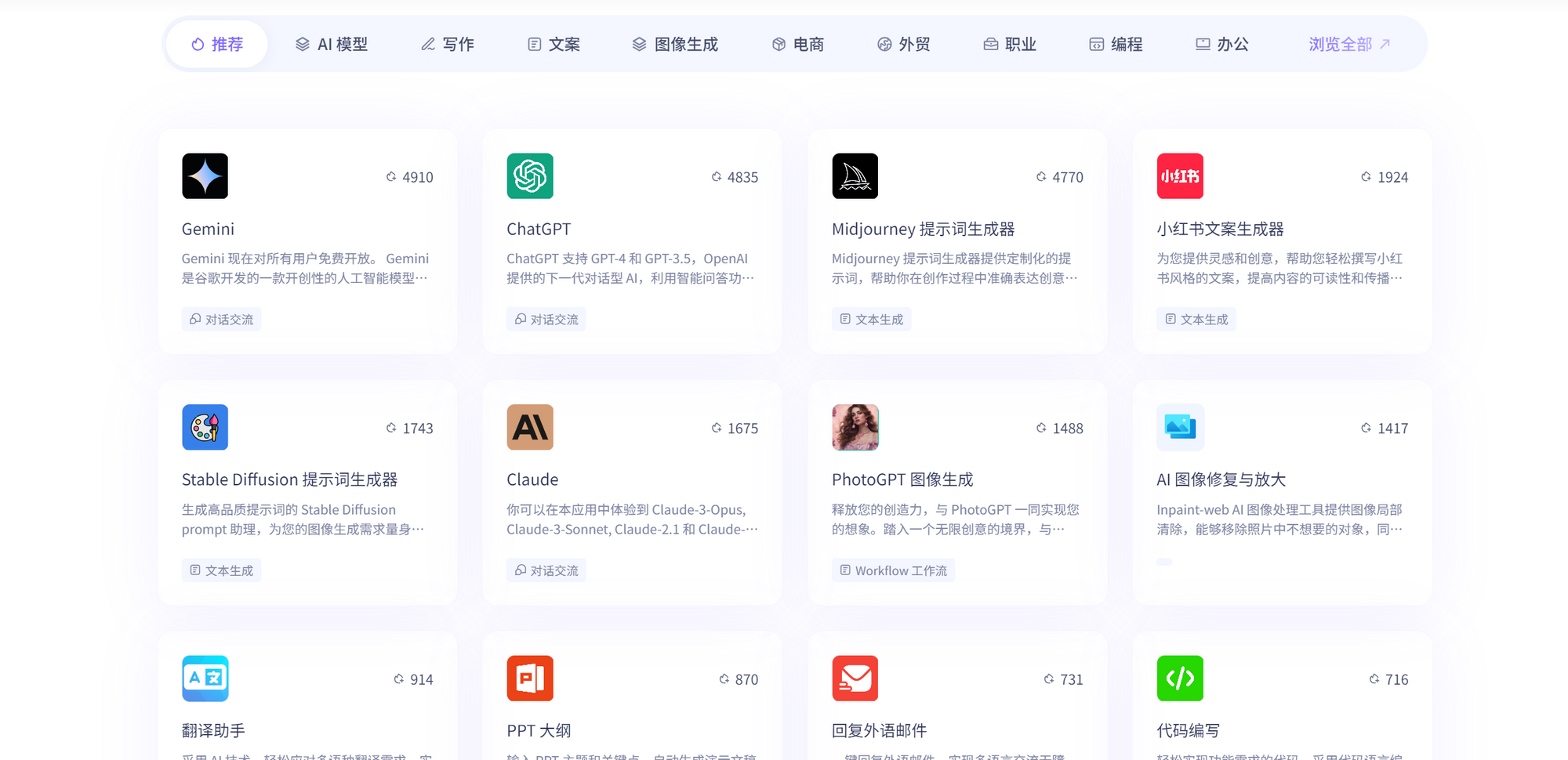
除此之外,还有非常多高级的功能,还等什么,快去试试吧!点击立即访问:
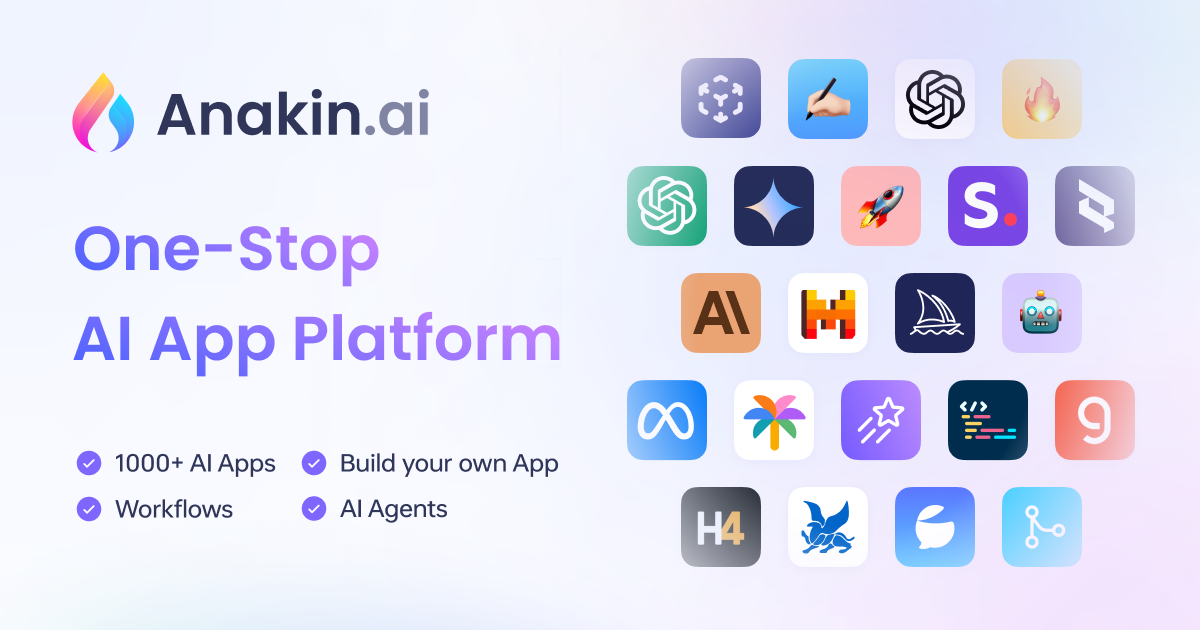
2、Adobe Firefly:图像和文本效果生成
Adobe Firefly 是一种生成式 AI 模型,将进入像 Photoshop 这样的 Adobe 产品,专注于图像和文本效果生成。
它的工作方式类似于 Midjourney,但你不需要 Discord 或任何此类平台的知识即可开始使用。你只需要登录或注册 Adobe,即可使用 Adobe Firefly 的测试版。
我最喜欢的功能绝对是生成式填充,因为它允许你向照片中添加对象、更改背景等等。
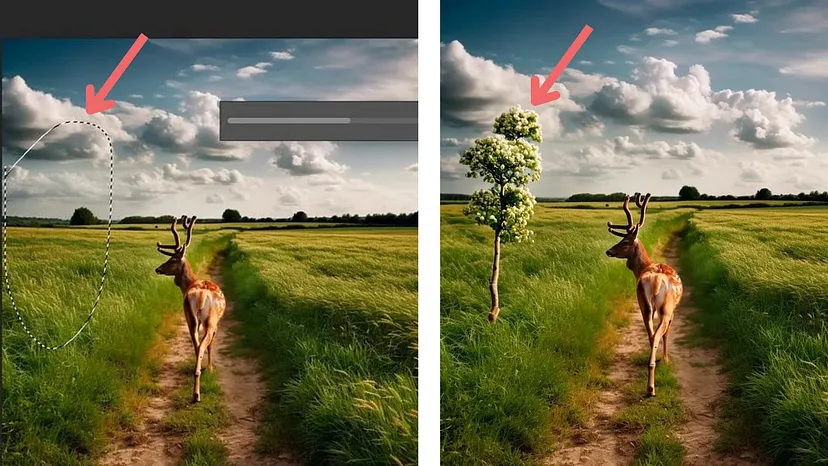
要了解有关在 Photoshop 中使用 Firefly 可以做的更多事情,请查看此完整指南。
请记住,Adobe Firefly 目前处于测试版。如果你想在 Photoshop 中尝试它,请单击下面的链接下载 Creative Cloud。
3、Notion AI:更高效的笔记和文档
如果你是 Notion 用户,你一定会喜欢 Notion AI。Notion AI 将笔记应用程序提升到了一个新的水平。你只需要在 Notion 应用程序中键入提示,就可以为你的博客文章或社交媒体帖子生成文本。
这是一个快速演示。
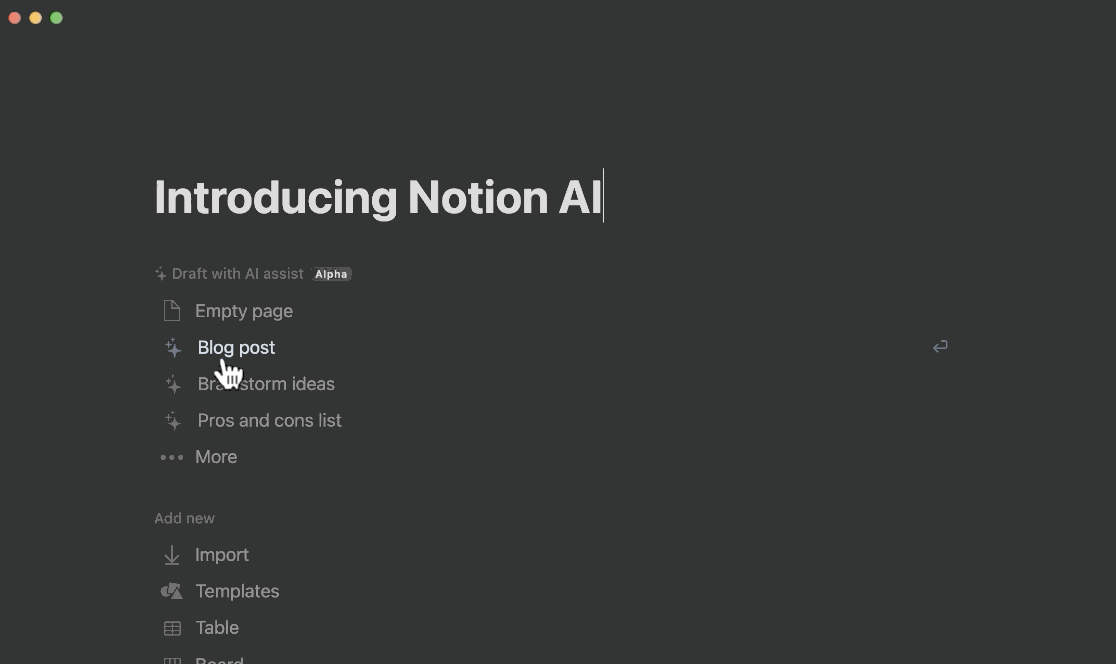
但这还不是全部!除了生成文本,Notion AI 还有许多由 AI 驱动的功能。它可以帮助你总结文本,修正拼写和语法错误,并将你的文本翻译成多种语言。
点击这里 了解你可以使用 Notion AI 做的一切。
4、NVIDIA Broadcast:增强语音和视频的 AI 工具
NVIDIA Broadcast 是一个 AI 工具,非常适合那些想要提高视频会议和语音通话质量的人。
这个工具有许多由 AI 驱动的功能。以下是我最喜欢的功能:
- 噪音消除
- 虚拟背景
- 房间回声消除
- 眼神接触(内向者会喜欢的一个功能)
不幸的是,这个工具需要你拥有 Nvidia RTX 显卡。如果你是 Windows 用户,请查看这个指南,以验证你的计算机有什么显卡,并按照步骤安装这个工具。
5、Canva AI:图像生成器、文本生成器、魔法设计和照片编辑器
将一堆 AI 工具放在一个平台上——这就是 Canva AI 提供的。
如果你是 Canva 的新用户,Canva 是一个用于创建社交媒体图形和演示文稿的工具,现在有了 AI,一切都变得更好了!
首先,就像 Midjourney 一样,Canva 现在也提供图像生成。
你只需要输入提示,图像就会在 Canva 中生成,只需几秒钟!
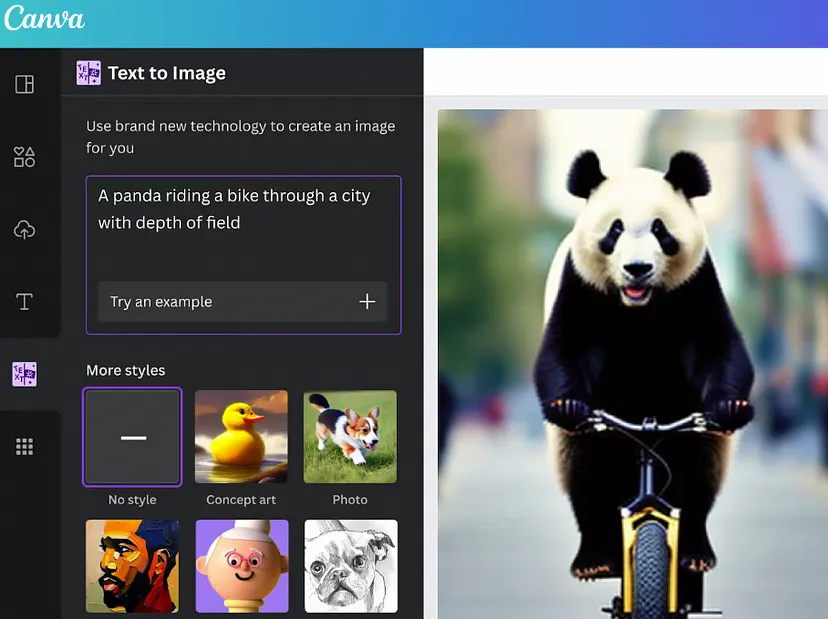
最好的部分是,你可以使用 Canva 的照片编辑器来调整亮度、对比度、模糊等,直接在 Canva 中完成。
其次,就像 ChatGPT 一样,你可以生成文本,帮助你快速完成第一稿。你只需要输入提示,你的内容就会生成。
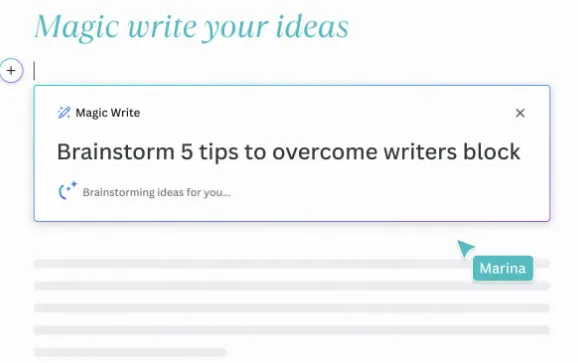
最后但并非最不重要的是,Canva 提供了一个名为 Magic Design 的 AI 设计工具,帮助你将文本和图像转换为定制设计,借助 AI 的帮助。除此之外,Canva 还有一个 AI 照片编辑器,帮助你从图像中删除对象或替换它们。
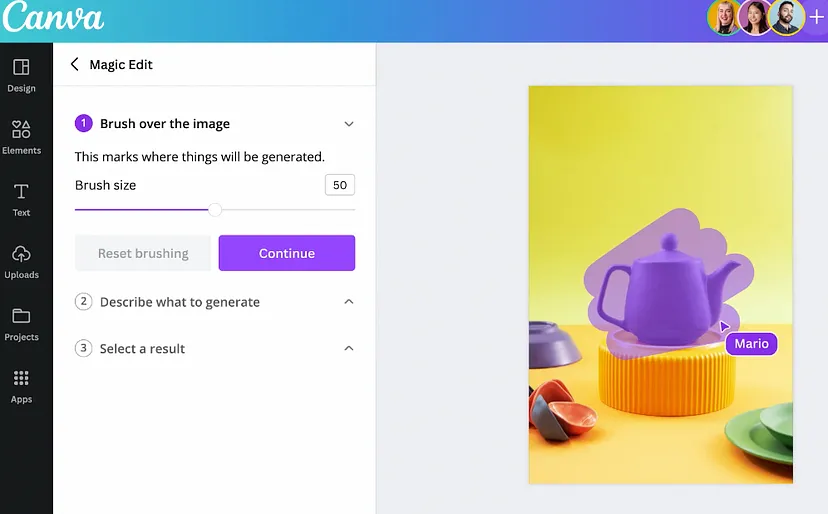
同样,Canva 提供的所有功能都不是新的,但很酷的是,所有这些功能都在一个单一的地方。
6、GPT-4(插件)
如果你是 ChatGPT Plus 的订阅者,你可能知道插件是 ChatGPT 迄今为止最好的东西。
通过插件,你可以访问互联网、总结视频、从文章中获取见解、自动化数据分析等等。
这是插件 Video Insight 为我的 YouTube 视频制作的摘要。
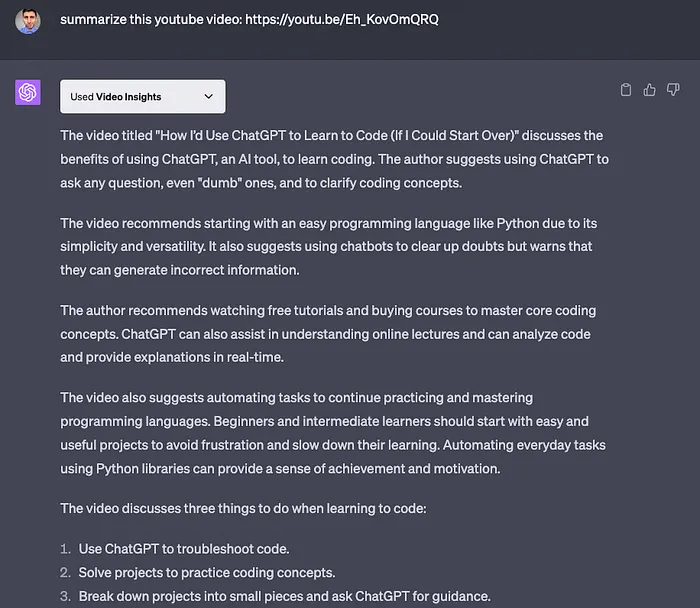
7、Eleven Labs:AI 文本转语音
Elevenlabs 是一个 AI 工具,帮助我们将文本转换为语音。
创建逼真且多功能的 AI 语音。
以下是它的工作原理:
- 将其粘贴到 Eleven Labs 网站上
- 选择一个预制的语音
- 点击播放按钮!
最好的部分是你不需要创建帐户即可使用 Elevenlabs,但是对于免费帐户,每月有 333 个字符的限制,这个限制可以增加到 10,000 个字符。
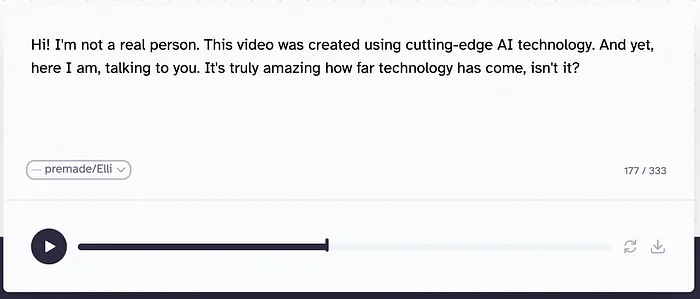
就是这么简单!
最好的部分是你不需要创建帐户即可使用 Elevenlabs,但是对于免费帐户,每月有 333 个字符的限制,这个限制可以增加到 10,000 个字符。
8、Midjourney/Leonardo AI:图像生成
AI 艺术无处不在,所以你可能已经了解了 Midjourney 和 Leonardo AI。这两个 AI 工具都可以在几秒钟内从文本提示中生成图像——从非常逼真的图像到像下面的狗穿着太空手提箱的图像。

这两个工具都可用于创建UI/UX 设计,制作虚构角色和照片,使用简单文本提示进行自动编辑。那么这些工具有什么区别呢?目前,Leonardo AI 可以免费使用,而 Midjourney 不再免费。
点击这里了解如何开始使用 Leonardo AI,或者点击这里了解如何开始使用 Midjourney。
9、AutoGPT / AgentGPT
AutoGPT 是一个强大的工具,可以使 GPT-4 自主。使用 AutoGPT,你只需要提供 1 个提示,然后工具会进行所有推理和自我提示,以获得最佳结果。
Auto-GPT 的安装并不简单,因此请查看这里的指南,了解如何轻松安装 Auto-GPT。
10、GPT-Engineer
这可能是那些想要仅使用一个提示构建应用程序的完美工具。
使用 GPT-Engineer,你可以在几秒钟内构建整个代码库。你不需要复制/粘贴代码,自己创建文件或自己设置项目环境。
只需输入你的提示!(如果需要,对最终代码进行一些调整)。
设置 GPT-Engineer 可能有点棘手,因为 GitHub 存储库不断更新,因此请查看我的指南,了解如何轻松设置 GPT-Engineer。
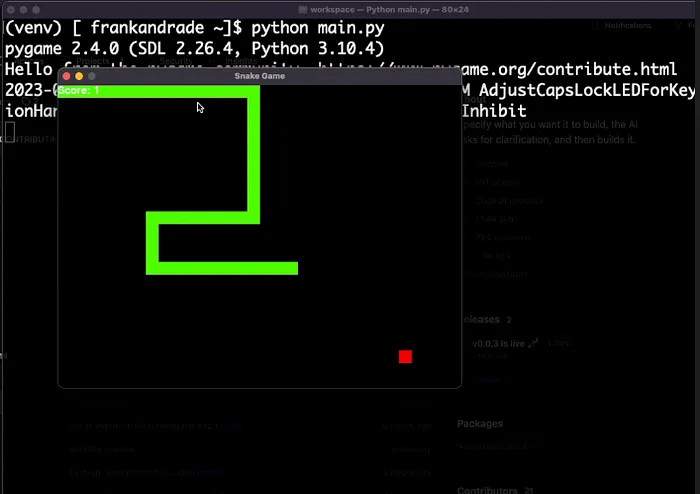
11、OpenAI API 在线调试
OpenAI API 的在线调试地址为:https://openai.apifox.cn/ ,点击即可访问。
项目中包含了 OpenAI 官方提供的所有 API,你可以根据需要进行操作,比如你可以通过 OpenAI 的接口来生成图像、上传音视频文件并转文本、翻译、创建聊天机器人、创建微调等。项目中有些目录下会有相关的 MarkDown 文件,里面会简要介绍某个功能模块怎么使用。
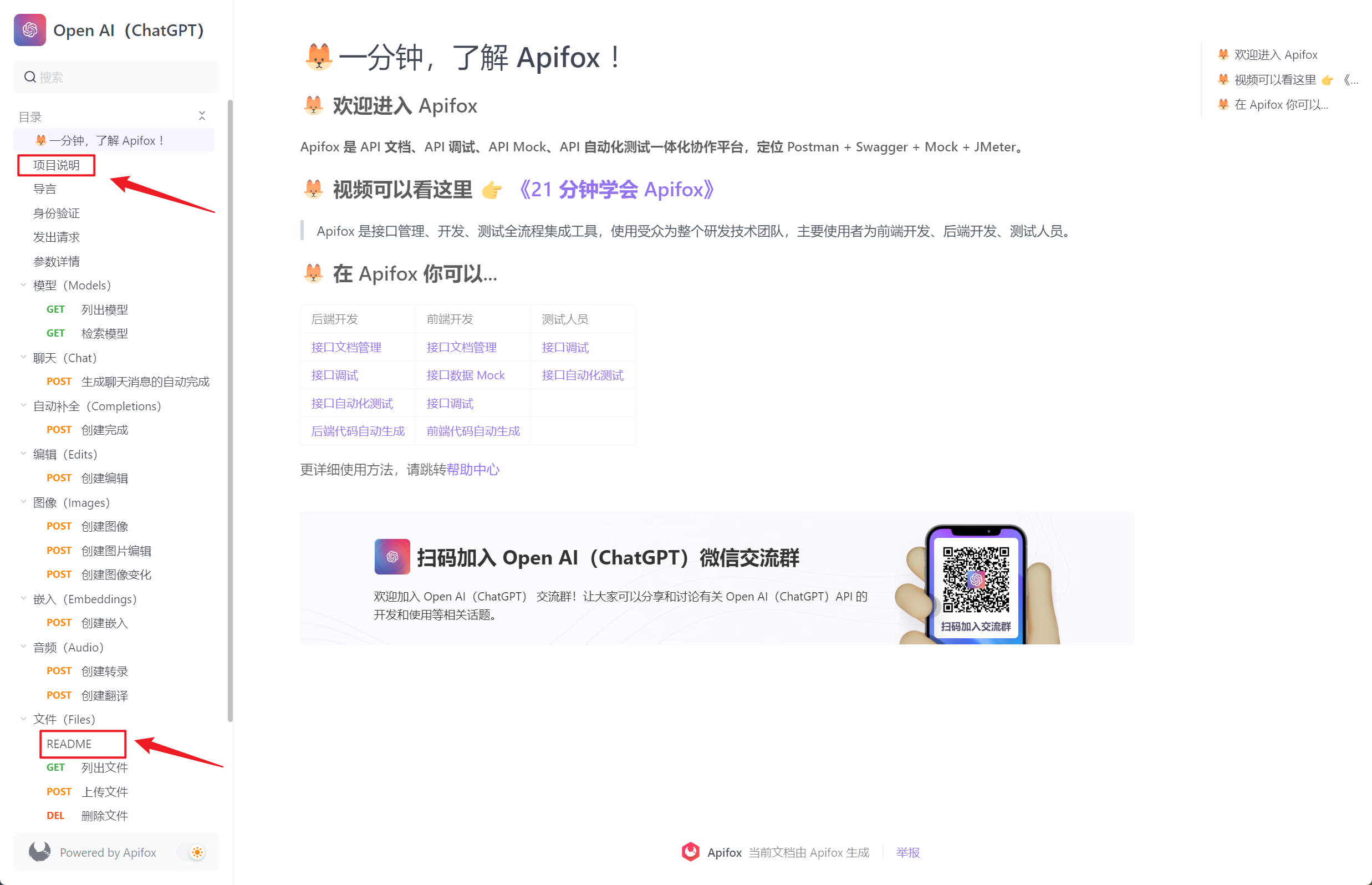
注:在使用该项目之前,请查看“项目说明”
其它扩展
如果你想要学习更多 AI 相关的知识,欢迎访问如下扩展:
OpenAI 中文学习文档:OpenAI 中文文档
ChatGPT 提示词指南:Prompt 学习指南
面向开发者的 Prompt 指南: Prompt 工程指南